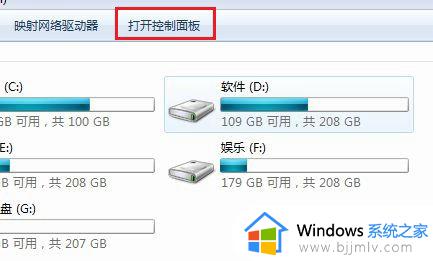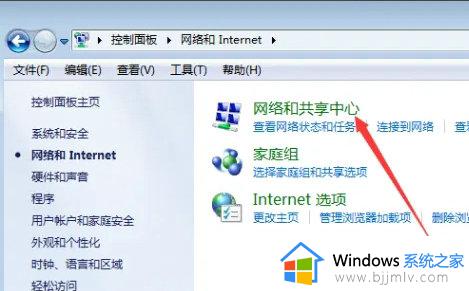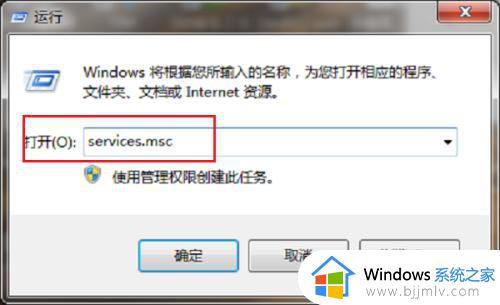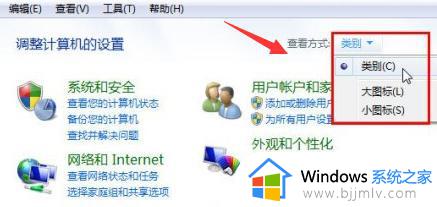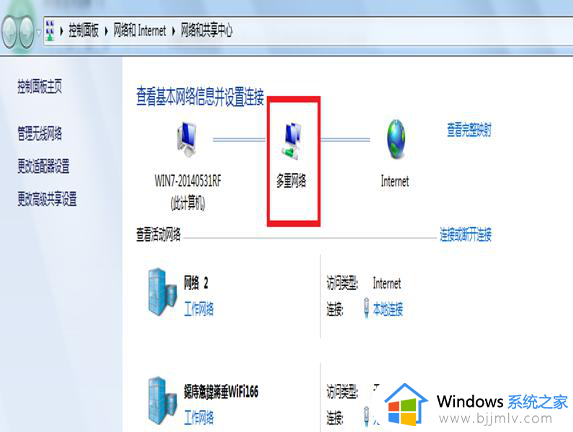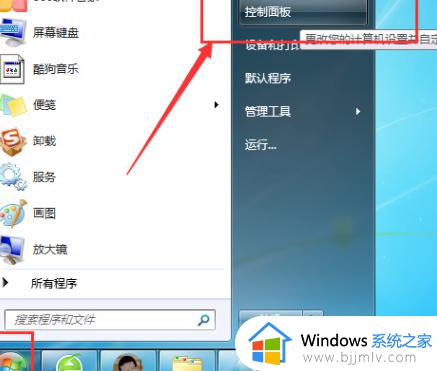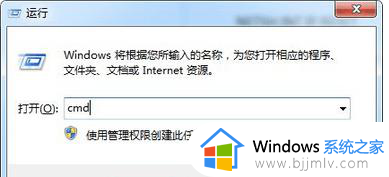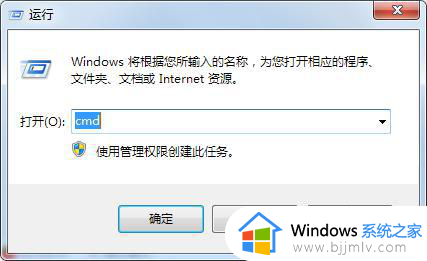win7公用网络改为家庭网络怎么操作 win7如何实现公用网络变成家庭网络
更新时间:2023-12-14 16:27:33作者:jkai
我们在日常使用win7操作系统的时候,我们难免会遇到需要传输文件的情况,这个时候我们就可以将电脑公用网络改为家庭网络,但是许多小伙伴都不知道怎么修改,对此我们应该怎么操作呢,今天小编就给大家介绍一下win7公用网络改为家庭网络怎么操作,快来学习一下吧,希望对你有帮助。
具体方法:
1、点击桌面右下角的网络图标,选择“打开网络和共享中心”,如下图所示:
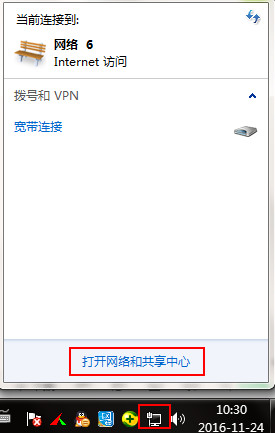
2、点击查看活动网络下方的“公用网络”,如下图所示:
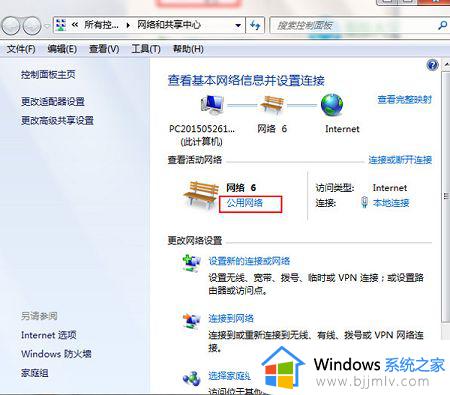
3、在设置网络位置窗口中点击选择“家庭网络”即可加入家庭网络,如下图所示:
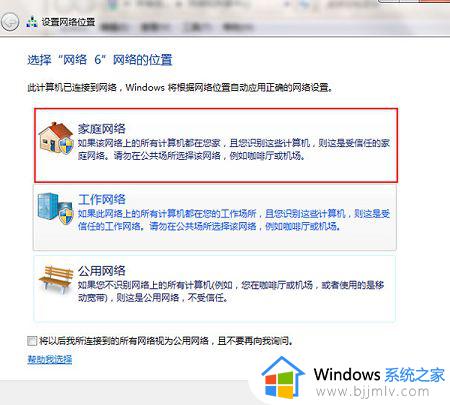
4、返回到网络和共享中心界面,我们就可以看到设置好的“家庭网络”,如下图所示:
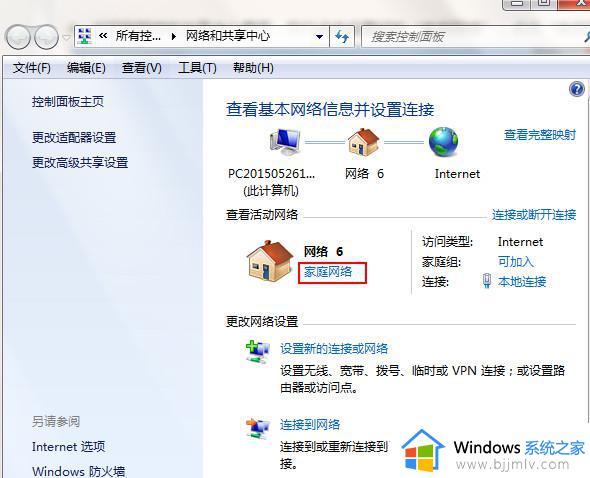
以上全部内容就是小编带给大家的win7公用网络改为家庭网络操作方法详细内容分享啦,还不清楚怎么操作的小伙伴就快点跟着小编一起来看看吧,希望可以帮助到你。